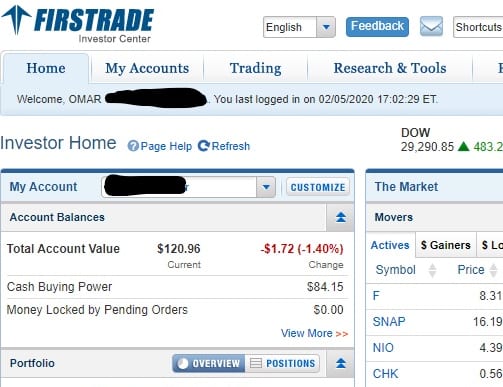En este artículo te voy a explicar a detalle cómo puedes utilizar la plataforma de Firstrade para invertir en la bolsa de valores de Estados Unidos GRATIS. Además, te voy a mostrar cómo puedes usar la plataforma de paga de Morningstar sin costo alguno.
Anteriormente había subido este artículo donde les explicaba cómo pueden registrarse con un broker internacional que se llama Firstrade. Así puedes invertir en la bolsa de valores de USA desde prácticamente cualquier país y en dólares.
En caso de que no lo hayas leído, acaba de ver este artículo. Luego, si te animas a abrir tu cuenta, ahí viene explicado paso a paso el proceso a seguir.
También, si te interesa registrarte en la plataforma de Firstrade te voy a dejar este enlace para que abras tu cuenta. Si vives en Estados Unidos te van a regalar una acción de entre $5 y 200 dólares y vas a estar apoyando al canal.
¿Cómo utilizas Firstrade?
Una vez que creaste tu cuenta debes iniciar sesión, recuerda que todo en la plataforma de Firstrade estará en inglés.
Del lado izquierdo está el total que tienes en tu cuenta. En mi caso son $120.96 dólares. Puedes ver el cambio del día, tanto en dólares como en porcentaje del total de tu cuenta.
Viene una gráfica que te muestra en qué tienes distribuido tu portafolio de inversiones. En mi caso, la gran mayoría está en efectivo y sólo tengo una acción de Uber.
Positions
Luego, en la pestaña que dice «Positions» te va a aparecer un resumen de ese día sobre todas las acciones que tienes y cómo se han comportado. Así como el precio más reciente.
Order Status
Aquí están las órdenes que tengas pendientes, ya sea de compra o venta, así como las que se han ejecutado.
Por último viene una gráfica que te muestra cómo ha crecido tu portafolio en diferentes períodos de tiempo.
The Market
En esta pestaña te van a aparecer las 10 acciones que tuvieron más movimiento en el día. Esto se ordena con base al volumen de transacciones.
Vas a poder ver el precio, cuánto cambiaron de valor en ese día y el volumen que hubo. Aquí mismo puedes filtrar por los que más ganaron o más perdieron. Los valores que tendrás puedes verlos en precio o en porcentaje.
Market Indices
Aquí puedes ver los índices más populares como el DOW, el NASDAQ, el S&P 500 y el VIX. Puedes ver cómo se comportaron en ese día.
Watchlist
Esta pestaña te permite monitorear a las acciones que te interesen. Puedes agregar cualquier acción o ETF que te llame la atención para ver cómo se comporta durante ese día.
News
Aquí aparecen las noticias más relevantes del día. Si haces click en alguna te aparecerá mucha información respecto a todo lo que ocurrió ese día.
Todos estos menús que te acabo de mostrar los puedes acomodar en el orden que quieras y algunos de ellos se pueden personalizar a tu gusto.
Ticker Symbol
Por último, si expandimos el menú hasta abajo podemos escribir el Ticker Symbol o clave de pizarra de cualquier acción para comprar o vender. Te recomiendo que sólo utilices las opciones de Buy & Sell.
Ahí puedes poner la cantidad de acciones que deseas comprar o vender, y también seleccionar el tipo de orden.
Tipos de ordenes
Market quiere decir que quieres comprar o vender al mejor precio disponible en ese momento.
Limit le pone un límite al precio de compra o venta para que no pagues de más o recibas menos de lo que esperabas. Yo te recomiendo que sólo utilices la de Limit.
Hay otros tipos de órdenes como Stop, Stop Limit y Trailing Stop. Éstas son para inversionistas avanzados y no te recomiendo que las uses.
En Expiration puedes definir el período por el que quieres que tu orden este vigente. Aquí «Day» es por un día, «GT90» es por 90 días, «Pre Market» quiere decir que sólo va a ejecutar antes de que abra el mercado ese día. Luego «After Market» quiere decir que sólo se va a ejecutar cuando el mercado cierre. Después «Day + EXT» quiere decir que tu orden va a estar todo el día incluyendo Pre y After Market. Yo siempre utilizo la de 90 días para mis operaciones y las hago cuando el mercado está abierto.
En Instructions simplemente lo puedes dejar en “None”. Luego, le puedes dar a Preview para que veas como se ve la orden. Asegúrate que toda la información sea correcta. Si todo está bien le picas a “Send Order” para enviarla.
Con eso ya cubrimos la página principal, así que ahora vamos a navegar a la pestaña que dice “My accounts”.
My Accounts
Aquí te aparece la misma información sobre lo que tienes en tu cuenta. Adicionalmente, tenemos más opciones para ver todo a detalle. Para esto nos vamos a ir a la pestaña que dice “Positions”.
Positions
En este sector de la plataforma de Firstrade puedes ver todas las acciones que tienes. Asimismo la cantidad que posees, el precio en ese día, el valor actual, lo que pagaste por ella, y también el costo total. Además puedes ver tus ganancias o pérdidas, tanto en dinero como en porcentaje.
Por otro lado, tienes la opción de programar la reinversión automática de dividendos. Esto lo puedes hacer simplemente presionando el botón que dice “Dividend Reinvestment”.
Actions
Desde aquí puedes vender o comprar acciones. También comprar opciones financieras, lo cual no te recomiendo si eres principiante.
Otras opciones disponibles son utilizar alarmas, ver la gráfica del precio de la acción, ver algunos métricos para hacer análisis fundamental y las noticias relacionadas con esa acción.
Gain/Loss
Es un resumen de todas las ganancias o pérdidas que has tenido tanto este año como el año pasado. Si te vas a la pestaña que dice “Portfolio Watchlist” ahí saldrá el Watchlist que vimos antes con información más detallada. Luego la ventana de “History” muestra el historial de las transacciones que has hecho.
Profile
Aquí tienes tu información personal que puedes actualizar, las opciones de la plataforma que tienes habilitadas o deshabilitadas, tu pin e información general.
E-documents
En este sector de la plataforma de Firstrade puedes ver tus estados de cuenta y otros documentos.
Deposit/Transfer
Puedes programar los retiros o conseguir la información para poder hacer depósitos. Aquí puedes dar de alta tus cuentas bancarias ya sea para depositar y/o retirar dependiendo de qué es lo que vayas a hacer. Incluso tienen un video donde te explican cómo hacerlo.
Si te vas a la pestaña de «Trading» en Order Status vas a ver las órdenes que has hecho o que están pendientes.
En la pestaña de Stocks/ETFs es por donde puedes comprar y vender acciones tal y como lo expliqué en el menú que aparece en la parte de abajo. Es exactamente lo mismo.
La pestaña de Options la puedes usar si quieres comprar opciones. De nuevo, yo te recomiendo que si eres principiante ni la toques.
En Mutual Funds te van a aparecer los fondos de inversión que tampoco te recomiendo que adquieras ya que te va a ir mejor con un ETF.
En Fixed Income salen los instrumentos de renta fija. Aquí puedes encontrar los bonos de Estados Unidos que usualmente pagan un rendimiento muy bajo.
Las otras 3 pestañas no va a ser necesario que las cubramos ya que no contienen información relevante
Recuerda que Firstrade también tiene una plataforma móvil donde puedes hacer todas las operaciones de compra y venta. De tal manera que todo lo puedes administrar desde el celular. Te recomiendo que la utilices.
Research & Tools
Si te vas a la pestaña de Research & Tools, en la parte de Market & News, vas a encontrar noticias, los índices populares y las acciones que más se han movido en el día.
Stocks
Si te vas a la pestaña de “stocks” vas a encontrar algo muy poderoso. El acceso a la herramienta paga de Morningstar. Usualmente te costaría cientos de dólares utilizar por tu cuenta. Pero desde la plataforma de Firstrade la tienes GRATIS.
Aquí tienes demasiada información para llevar a cabo un análisis fundamental. Te van a dar todas las métricas que necesitas muy bien ordenadas, en un formato muy limpio y fácil de entender.
Incluso te van a compartir el análisis de las acciones que ha evaluado Morningstar. Te van a decir que precio consideran el justo para cierta acción, y lo van a comparar con el precio actual.
Con base a eso y otros factores le van a asignar un puntaje que puede ser entre 1 y 5 estrellas. 1 es algo muy sobrevaluado mientras que 5 es una buena oportunidad de compra.
Esto puede ser una buena referencia rápida para que encuentres toda la información de una empresa consolidada, un análisis realizado por un experto. De aquí puedes partir para hacer tu propia investigación, pero esto te va a ahorrar horas de trabajo.
Herramienta de paga de Morningstar
Cubrir toda la herramienta paga de Morningstar sería imposible en este video. Lo que voy a hacer es mencionarte algunas métricas que a mí me gusta revisar.
Lo que checo es el Market Cap o Capitalización Bursátil para entender el tamaño de la empresa. También el Price/Sales, Price/Earnings, Consensus Forward P/E y Price/Book. También reviso el Fair Value que le asigna Morningstar y lo comparo con el precio actual.
Además de esto, me gusta leer el reporte del analista si es que existe uno para complementar lo que ya conozco. Luego buscar información adicional.
En el siguiente artículo te explico entre que rango de valores debe estar cada métrica por si te interesa saber más de esto a detalle.
Con esta herramienta tienes acceso a los últimos 10 años de estados financieros de las empresas. Usualmente en la versión gratuita de Morningstar sólo te dan 5 años. Mientras que en Yahoo Finance sólo 3 años.
Las otras 3 pestañas de Retirement & Planning, Education y Customer Service son bastante explícitas, por lo que ya no las vamos a cubrir en este artículo.
Conclusión
Con esto tienes mucha información a la mano. Ya es cuestión de que la utilices y practiques para que te vayas acostumbrando a este lenguaje. Al principio puede parecer complicado, pero con el tiempo te vas a adaptar. Para todas las empresas es exactamente lo mismo.
Si deseas ampliar esta información puedes hacer click aquí o ver el siguiente video.
AVISO: Algunos enlaces son de afiliado, esto quiere decir que si les das clic, te registras e inviertes con uno de ellos yo voy a recibir una pequeña comisión. Esto no tiene ningún costo adicional para ti y es una buena manera de apoyar al canal, muchas gracias.